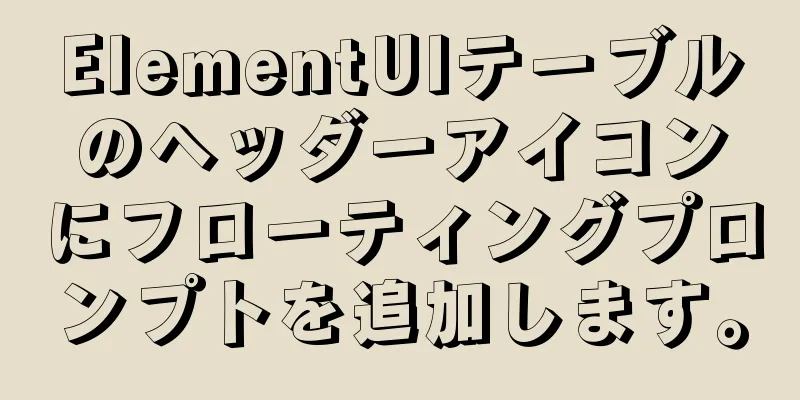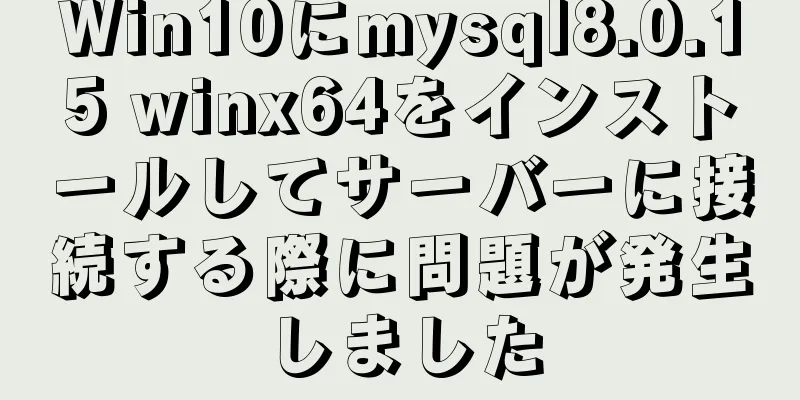Ubuntu 20.04 デスクトップのインストールとルート権限の有効化および SSH インストールの詳細

|
記事は主にUbuntu 20.04の簡単なインストールプロセスを記録し、インストール後に国内ソースを置き換え、opensshソフトウェアをインストールし、ルート権限ログインを有効にする Ubuntu 20.04のインストール インストールは比較的簡単です。イメージファイルを読み込んだら、手順に従ってください。 リンク: Ubuntu 20.04 インストールの詳細なチュートリアル 正常にインストールするには、このドキュメントに従ってください。 インストールが成功したら、インストール プロセス中に使用したユーザー名を使用してログインします。 ログイン後、まずは国内ソースを更新します。ここではAlibabaを選択するか、他のものを選択することもできます。
これによりソースが更新され、その後の関連ソフトウェアのインストールが大幅に高速化されます。 SSHインストール sshをインストールする sudo apt-getアップデート sudo apt-get で openssh-server をインストールします ルートユーザーのSSHログインを設定する 設定ファイルを変更する: /etc/ssh/sshd_config 次の設定を見つけます 認証: # ログイン猶予時間 2 分 # PermitRootLogin 禁止パスワード # StrictModes はい 置き換える # 認証: ログイン猶予時間 120 #PermitRootLogin 禁止パスワード PermitRootLogin はい StrictModes はい サービスを再起動する sudo /etc/ini.d/sshを再起動します セットアップが完了したら、ssh (ユーザー名)@(IP) を使用してログインします。 sudo systemctl ステータス ssh 確認したところ、エラーは error: kex protocol error: であることがわかりました。 KexAlgorithms 曲線[email protected]、ecdh-sha2-nistp256、ecdh-sha2-nistp384、ecdh-sha2-nistp521、diffie-hellman-group14-sha1 次に、ssh サービスを再起動します。この時点で、ユーザー名を使用して ssh にログインできますが、root はまだログインできません。 ルートユーザーを有効にする 1. 最初のステップ 通常のユーザーとしてシステムにログインし、rootユーザーのパスワードを作成し、ターミナルにコマンドを入力します: sudo passwd root
次に、設定したパスワードを2回入力すると、ルートユーザーのパスワードが設定されます(Linuxシステムではパスワードはエコーされないことに注意してください)。 ステップ2 50-ubuntu.confファイルを変更する ターミナルに次のコマンドを入力します: グリーター表示手動ログイン=true 全ゲスト=false ステップ3 gdm-autologinファイルを変更する ターミナルにコマンドを入力します: ステップ4 gdm-passwordファイルを変更する ターミナルにコマンドを入力します: ステップ5 /root/.profileファイルを変更します。ターミナルでコマンドを入力します: 再起動後、root またはユーザー名でログインできます。 Ubuntu 20.04 デスクトップのインストール、ルート権限の有効化、SSH インストールの詳細に関するこの記事はこれで終わりです。Ubuntu 20.04 ルート権限と ssh の詳細については、123WORDPRESS.COM の以前の記事を検索するか、以下の関連記事を引き続き参照してください。今後とも 123WORDPRESS.COM をよろしくお願いいたします。 以下もご興味があるかもしれません:
|
<<: Vue3 でパンくず関数コンポーネントをカプセル化するいくつかの方法
推薦する
React のグローバル状態管理の 3 つの基本メカニズムの調査
目次序文小道具コンテクスト州要約する序文最新のフロントエンド フレームワークはすべて、コンポーネント...
Node.js でメモリ効率の高いアプリケーションを作成する方法
目次序文問題: 大きなファイルのコピーNodeJS のストリームとバッファバッファストリーム解決策 ...
JS でシンプルな画像カルーセル効果を実現
この記事では、シンプルな画像カルーセル効果を実現するためのJSの具体的なコードを参考までに紹介します...
この記事ではCSSの組み合わせセレクターの使い方を説明します
CSS 組み合わせセレクターには、単純なセレクターのさまざまな組み合わせが含まれます。 CSS3 に...
ボタンに醜い灰色の枠線が付いています。これを削除するにはどうすればよいですか?
ダイアログをクロージャで使用し、右上隅の向こう側に閉じるボタンがあるダイアログを描画しました。ボタン...
Docker ベースの Etcd 分散デプロイメントの方法と手順
1. 環境整備1.1 基本環境NTP設定: 省略 #時間の一貫性を確保するためにNTPサービスを設定...
Echarts は 1 つのグラフ内で異なる X 軸を切り替える機能を実装します (サンプル コード)
レンダリング下の画像のような効果を実現したい場合は、読み続けてアニメーション画像に直接進んでください...
ページに img src が含まれている場合の二重読み込みの問題
<br />ページに <img src=""> が含まれ...
Windows で IP アドレスを指定してサーバーへのリモート アクセスを設定する方法
当社には、外部ネットワークからの干渉を受けることが多いサーバーが多数あります。侵入者はポート 338...
ホストがアクセスできるようにMySQLの権限を変更する方法
mysqlのリモートアクセス権を有効にするデフォルトでは、MySQL ユーザーにはリモート アクセス...
DockerコンテナがJupyterにアクセスできない問題の解決策
このプロジェクトでは、環境を構築するために Docker コンテナを使用します。Dockerfile...
dockerプライベート倉庫の構築と利用の詳細説明
1. リポジトリイメージをダウンロードする docker プルレジストリ 2. プライベートウェアハ...
MySQL レプリケーション メカニズムの原理の説明
背景レプリケーションはデータの完全なコピーです。レプリケーションが必要な理由として、まず思い浮かぶの...
Reactでのイベントバインディングの実装は3つの方法を指しています
1. 矢印関数1. 矢印関数自体はこれをバインドしないという事実を利用します。 2. render(...
Reactは無限ループスクロール情報を実装する
この記事では、無限ループスクロールを実現するためのReactの具体的なコードを参考までに紹介します。...